INHOUDSOPGAWE
Gebruik jou vinger of stylus en teken die vorm wat jy wil skep met die hand. Sodra jy die vorm toegemaak het, hou aan om die doek vir 2-3 sekondes in te hou totdat die QuickShape-instrument aktiveer en jou rowwe tekening in 'n perfekte vorm verander.
Ek is Carolyn en ek het skep al meer as drie jaar digitale kunswerk met Procreate. Dit is 'n noodsaaklike deel van die bestuur van my eie digitale illustrasiebesigheid, so dit is my taak om die ins en outs van die Procreate-toepassing te ken en dit na die beste van my kennis te gebruik.
Een van my gunsteling Procreate-kenmerke is om in staat om perfekte vorms in 'n vloeiende beweging binne 'n kwessie van sekondes te skep. Hierdie nutsding stel gebruikers in staat om met die hand te teken en dan outomaties hul eie vorms in professionele entiteite reg te maak sonder om die tekenproses te vertraag.
Let wel: Skermkiekies van hierdie tutoriaal is geneem van Procreate op my iPadOS 15.5.
Sleutel wegneemetes
- Teken en hou op jou doek om 'n perfekte vorm te skep.
- Sodra jou vorm gemaak is, kan jy sy kleur, grootte, en hoek.
- Om 'n patroon van vorms te skep, dupliseer jou vormlaag.
- As jy jou vorm wil meet, gebruik die Tekengids.
Hoe om vorms in voortplanting te maak: Stap vir stap
Sodra jy hierdie proses bemeester het, sal dit deel word van jou natuurlike tekenmetode en sal dit vir jou soos 'n tweede natuur voel. Dit is 'n wonderlike manier om vinnigverander jou eie tekeninge en skep maklik simmetriese en aangename vorms. Hier is hoe:
Stap 1: Gebruik 'n Ink-kwas soos Technical of Studio Pen , teken 'n buitelyn van die vorm wat jy wil skep .
Stap 2: Sodra jy die vorm toegemaak het (geen gapings in die lyne nie), hou jou vinger of stylus af vir 2-3 sekondes totdat jou vorm outomaties regstel. Dit beteken jou QuickShape-nutsding is geaktiveer.
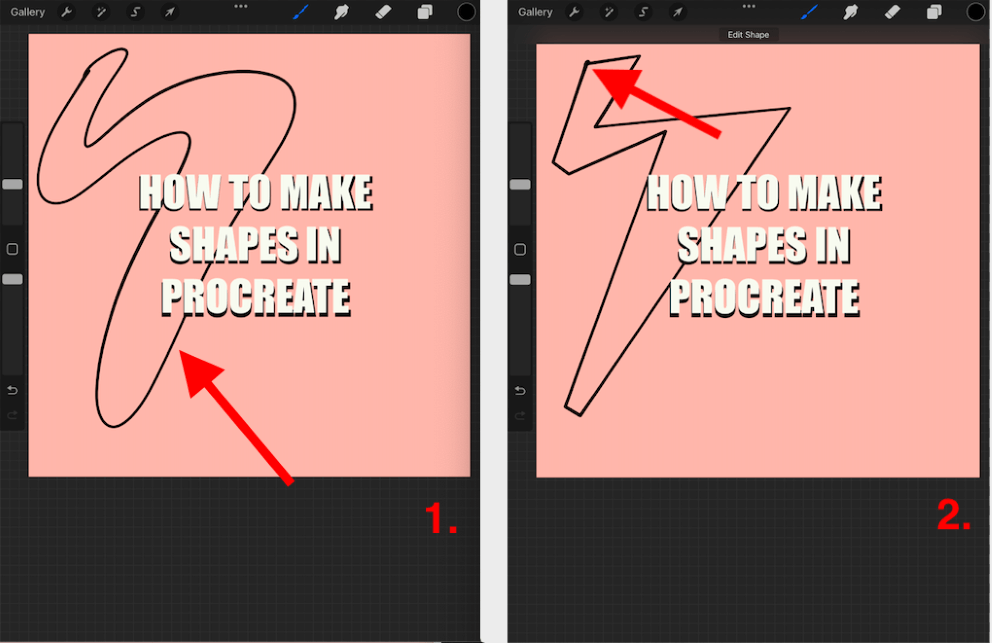
Stap 3: Nou kan jy doen wat jy wil met jou vorm. Jy kan dit met 'n kleur vul deur jou Kleurskyf vanaf die regter boonste hoek van jou doek te sleep en dit in die middel van jou vorm te laat val.
Stap 4: Jy kan die grootte en hoek van jou vorm aanpas deur die Transformasie-nutsding (pyl-ikoon) bo-aan jou doek te kies en te verseker dat jou Uniform-instelling aktief is. Gebruik nou die blou kolletjies om jou vorm groter of kleiner te maak en verander die hoek daarvan.
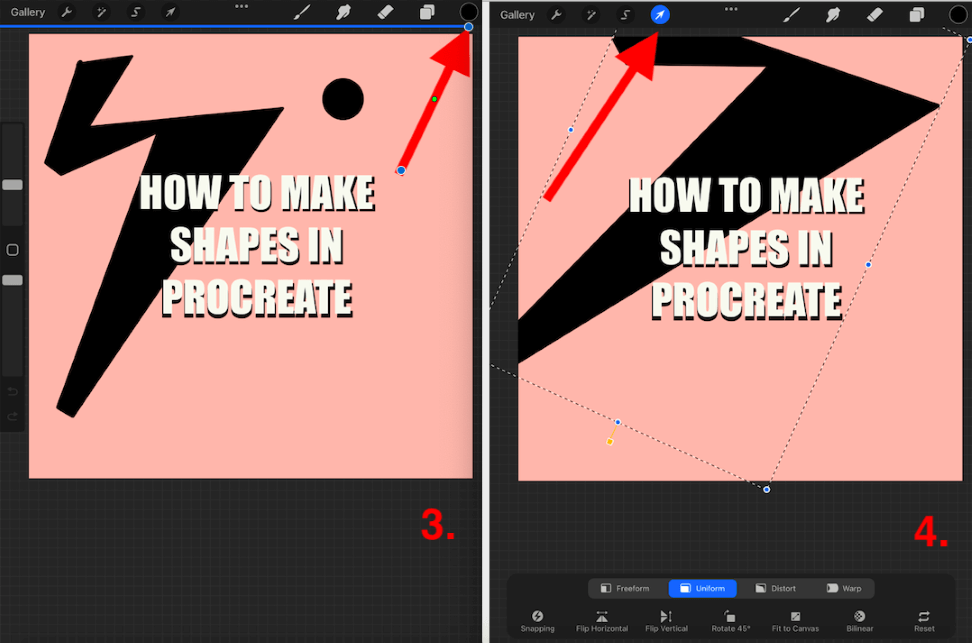
Hoe om 'n vorm in Procreate te meet
As jy jou vorm wil kan meet of 'n rooster wil gebruik om dit te skep, is daar 'n fantastiese manier om dit te doen. Jy kan jou Tekengids gebruik om enige grootte rooster of liniaal te skep om enigiets op jou doek te meet. Dit is veral nuttig wanneer jy vorms skep. Dit is hoe:
Stap 1: Tik in jou skilderdoek op die Aksiesnutsding (sleutel-ikoon). Rollees af en verander jou tekeningGids skakel na aan. Tik onder jou Tekengids-skakelaar op Wysig Tekengids .
Stap 2: Hier sal jy die geleentheid hê om watter grootte rooster jy ook al wil gebruik te skep. Kies 2D-rooster uit die opsies en onderaan, jy kan die roostergrootte aanpas om by jou behoeftes te pas. Sodra jy gekies het, tik Klaar .
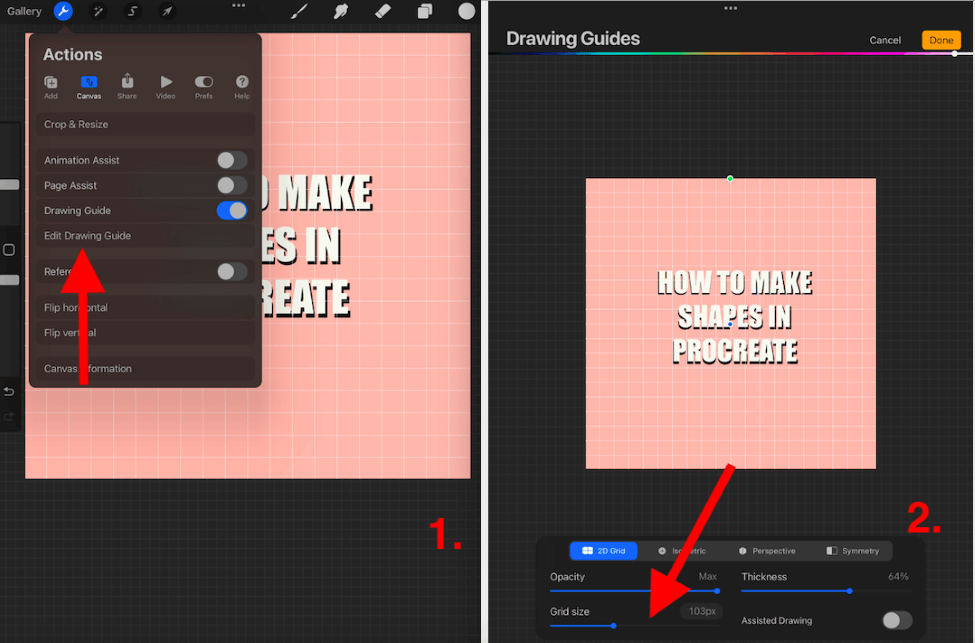
Stap 3: Jou rooster sal nou op jou doek verskyn totdat jy dit weer afskakel. Gebruik jou vinger of stylus om oor die roosterlyne in die gewenste vorm te teken. Wanneer jy jou prent stoor, sal hierdie lyne nie sigbaar wees nie, so moenie bekommerd wees as jy vergeet om dit af te skakel nie.
Stap 4: Sodra jy jou vorm toegemaak het, hou in die doek vir 2-3 sekondes totdat jou vorm outomaties reggestel word. Jy kan nou jou vorm wysig soos jy wil.
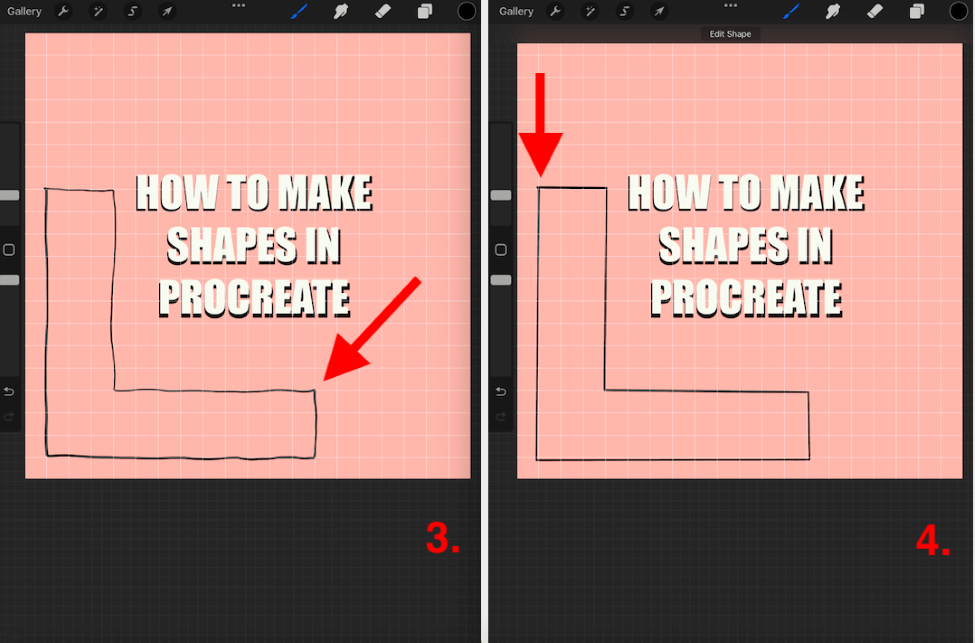
Hoe om 'n patroon van vorms in Procreate te skep
Jy wil dalk verskeie weergawes van jou vorm skep of selfs genoeg om 'n patroon. Dit kan ongelooflik tydrowend wees om dit met die hand te doen, maar daar is 'n makliker manier. Jy kan eenvoudig jou vormlaag dupliseer en hierdie proses herhaal. Hier is hoe:
Stap 1: Skep jou vorm deur 'n rooster en die metode hierbo te gebruik. Dit sal simmetrie en konsekwentheid verseker deur jou vorm te meet wanneer jy dit skep.
Stap 2: Wanneer jou vorm gereed is, maak jou Lae-kieslys oop. Skuif die laag wat jy wil gebruik, na links en tik op Dupliseer . Dit sal 'n skepidentiese kopie van jou vorm.
Stap 3: Jy kan hierdie stap herhaal en begin om veelvuldige lae saam te kombineer en hulle te skuif met behulp van die Transformasie-nutsding, om jou patroon te skep.
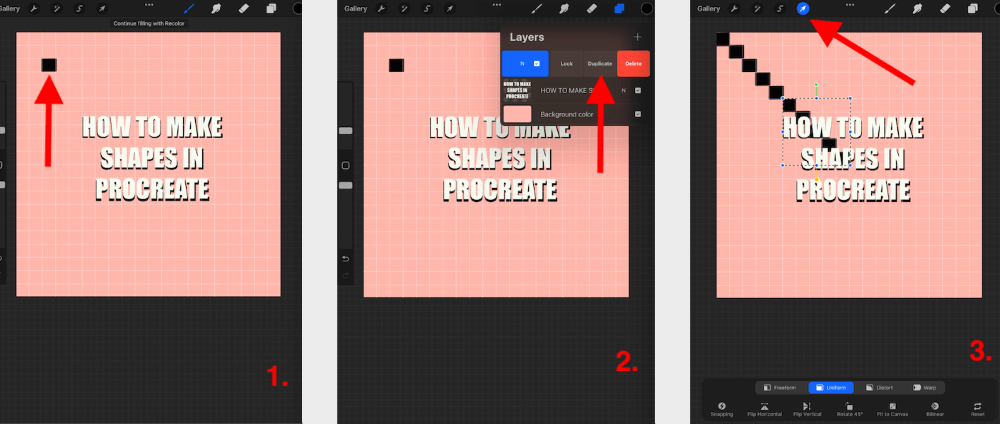
Gereelde vrae
Hieronder het ek 'n klein seleksie van jou gereelde vrae oor die skep van vorms in Procreate beantwoord:
Hoe om vorms in Procreate Pocket by te voeg?
Jy kan presies dieselfde metode gebruik wat hierbo gewys word om vorms in Procreate Pocket te skep. Die iPad-versoenbare toepassing deel hierdie unieke kenmerk met die iPhone-versoenbare toepassing sodat jy dit nie twee keer hoef te leer nie.
Hoe om vorms in Procreate in te vul?
Sodra jy die buitelyn geskep het van 'n vorm waarmee jy tevrede is, sleep en los die kleur waarmee jy dit wil vul. Jy kan dit doen deur die Kleurskyf van die boonste regterkantste hoek van jou doek te sleep en dit in die middel van jou vorm vry te laat.
Hoe om vorms in Procreate te kopieer?
Jy kan dit doen deur 'n foto van die vorm wat jy wil kopieer in 'n nuwe laag in jou doek by te voeg. Voeg 'n nuwe laag bo-oor dit en trek oor die vorm met 'n kwas. Jy kan steeds die vorm vashou en druk om ook hier 'n simmetriese vorm te skep.
Hoe om vorms perfek te maak in Procreate?
Jy kan die metode hierbo gebruik om jou vorms te skep en te redigeer sodat hulle simmetries en perfek is.
Gevolgtrekking
Dit is 'n wonderlike hulpmiddel wat voortplantaanbiedings waarmee jy perfekte, simmetriese vorms in jou tekenproses kan inkorporeer. Dit voeg net 'n paar sekondes by jou tyd sodat dit nie 'n negatiewe impak op jou werklading sal hê nie.
Ek gebruik hierdie hulpmiddel byna elke dag, dit is vir my soos 'n tweede natuur. Spandeer vandag tyd met hierdie hulpmiddel om uit te vind hoe om dit by jou metode te voeg sodat jy die vrugte daarvan kan pluk en treffende beelde kan skep.
Het jy al hierdie metode gebruik? Deel jou wenke en wenke in die kommentaar hieronder sodat ons by mekaar kan leer.

